Versiunea lego nors 2.0 (versiunea 8647)
Complexitatea construcțiilor, programării:

Acest scaner de imagini simulează funcția tipului de scaner de coduri de bare laser pe care îl veți găsi în magazinul de control. Recunoaște și scanează oricare dintre cele cinci elemente din partea dreaptă, deoarece acestea trec peste senzor, deoarece fiecare element are un "cod de bare" pe fundul său, de la raze alterne albe și întunecate (sau goale). Fiecare element are propriul cod de bare, constând doar în numărul de bare albe (de la 2 la 6).
Elementele pot fi transferate rapid pe senzor, alunecarea prin „tejghea“, suprafața și scanați-le NXT va afișa elementul și prețul de pe ecran, și să monitorizeze valoarea totală a „achiziție“, după cum vă păstrați produsele de scanare.
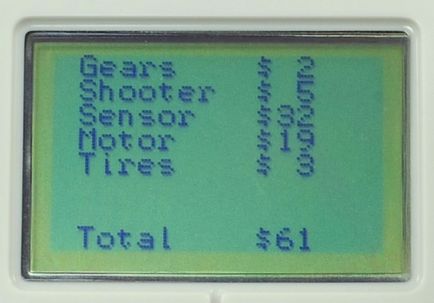
NXT afișează elementele în timp ce sunt scanate și urmărește costul total al tuturor elementelor de validare.
De asemenea, este inclus un program și instrucțiuni pentru utilizarea NXT pentru a înregistra citirile senzorilor într-un fișier de date, a le încărca pe un computer și a le programa într-un program de calcul tabelar.
Acest lucru vă va ajuta să înțelegeți modul în care senzorul răspunde la o rată ridicată de eșantionare a unei situații ca aceasta.
Instrucțiuni pas cu pas pentru asamblarea scanerului lego




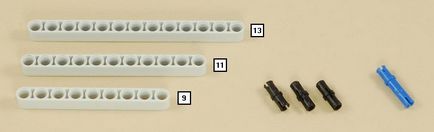


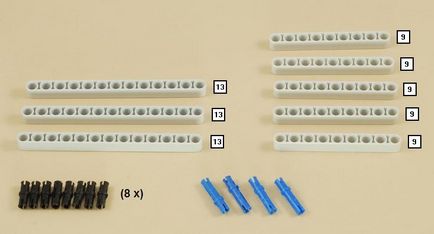












Notă: Puteți utiliza fie o baterie NXT, fie o baterie AA.
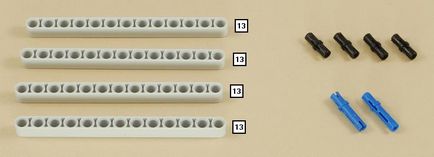





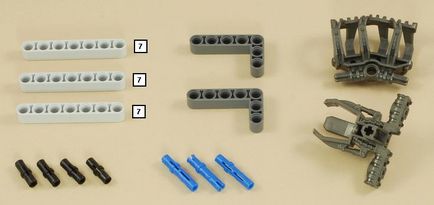









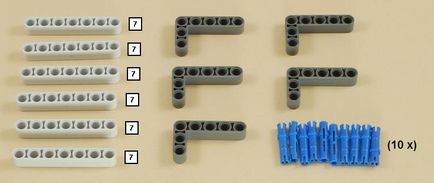




În acest pas, vom crea plăcile de calibrare utilizate la începutul programului pentru a calibra luminozitatea culorii albe folosind un senzor de culoare.
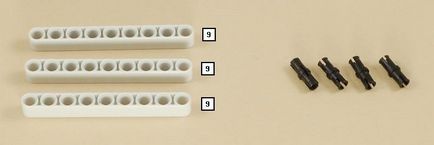


Programați un scaner de coduri de bare
Descărcați și descărcați programul
Utilizați programul CheckoutScan pentru controlul scanerului. La începutul programului, când indicatorul corespunzător pare să acopere senzorul de calibrare a placilor, după cum se arată mai jos, apoi apăsați butonul enter astfel încât programul să poată măsura luminozitatea razele albe.
Senzor de calibrare a plăcii de acoperire.
Atunci când verificați elementele pe care doriți să le scanați în mai puțin de o secundă, precum și asigurați-vă că dungile albe pe codul de bare este perpendicular pe direcția de șervețel, astfel încât acestea să poată fi luate în considerare în timp ce trec prin ea. Dacă scanerul contorizează doar o singură bară albă în timpul verificării timpului, presupune că elementul a fost scanat incorect și oferă un semnal de eroare.
Important: Dacă aveți probleme la scanarea obiectelor (semnal de eroare sau bunurile nu sunt recunoscute deloc sau sunt recunoscute incorect), este probabil o problemă a interferenței plăcii. Vedeți soluțiile de mai jos.
Cum să evitați interferențele de la plafond
CheckoutScan Programul funcționează prin detectarea și numărarea grinzilor albe în obiecte de coduri de bare și face acest lucru cu un test simplu de luminozitate folosind un senzor de culoare în modul "Sensor de lumină". Prin urmare, este necesar ca luminozitatea fasciculului alb să fie mult mai mare decât citirea fundalului gol. În cazul în care iluminarea de sus a încăperii direct deasupra sau lângă ea este un scaner, citirea de fundal poate fi prea luminos, ducând la obiecte, nu scanate sau scanare nevalidă (eroare de sunet). Dacă se întâmplă acest lucru, există două lucruri pe care le puteți face:
1. Deplasați scanerul la loc, nu lângă plafond. Pentru a vă ajuta să găsiți un loc bun, puteți utiliza programul LightMeter, care afișează continuu luminozitatea lecturii și încercați să găsiți un loc în care o citire a fundalului gol nu depășește 75% din citire cu placa de calibrare. sau
2. Conversia scanerului în partea de orientare, unde culoarea senzorului se îndreaptă spre lateral, utilizând instrucțiunile de mai jos. Cu un senzor care se îndreaptă spre lateral, este foarte puțin probabil să preiați orice interferență din iluminarea camerei.
Senzori grafici de pe computer
Atunci când se lucrează cu un senzor care returnează o citire continuă, iar atunci când ia rapid o varietate de mostre de date, poate fi util pentru a vedea programul de lecturi obținute de senzori, pentru a vă ajuta să înțelegeți cât de receptiv senzor, și orice valori returnate în diferite situații.DataLogLight program de "logare de date" utilitate care poate fi folosit pentru a înregistra citirile de la senzori în modul de culoare senzor de lumină în fișierul de date de pe NXT. Acest lucru vă poate ajuta atunci când scrieți propriile programe care utilizează senzori. Instrucțiunile care urmează descriu cum puteți descărca acest fișier de date pe computer și programați-l utilizând foi de calcul.
Notă: Programul DataLogLight nu necesită sau nu utilizează caracteristica "Logging Data" a software-ului educațional NXT-G 2.X LEGO. Acesta va funcționa cu orice software NXT cu un senzor de susținere a culorii (și poate fi ușor modificat pentru alte tipuri de senzori).
De exemplu, un grafic este desenat folosind Microsoft Excel pe un PC, conform datelor colectate în timpul scanării "Motor", elementul (5 bare albe) este prezentat mai jos.
Pentru a utiliza programul DataLogLight și pentru a crea o programare, puteți face următoarele:
1. Obțineți produsul pregătit pentru a lucra cu scanerul. Plasați o comandă și apoi executați Progam DataLogLight. Aproximativ o jumătate de secundă după lansare, programul emite un semnal sonor când începe colectarea datelor. Când auziți un semnal sonor, scanați elementul. Programul va beep din nou 1 secundă mai târziu, când va opri colectarea datelor. Programul va lua citirile cât mai repede posibil timp de 1 secundă și le va scrie într-un fișier cu date despre NXT.
2. Conectați NXT la computer prin USB sau Bluetooth, apoi deschideți fila de memorie din fereastra de control NXT din software-ul NXT, după cum se arată mai jos.
4. Selectați fișierul ScanData.txt, faceți clic pe butonul Descărcare pentru a încărca fișierul pe computer. Vi se va cere să alegeți o locație pentru a salva fișierul (Desktop-ul este bun).
6. Dacă aveți un program de calcul tabelar, cum ar fi Microsoft Excel, puteți să importați date în el sau să îl deschideți ușor, închideți fișierul ScanData.txt, apoi redenumiți-l la "ScanData.csv". Dacă faceți dublu clic pe fișierul CSV ("valori separate prin virgulă"), trebuie să îl deschideți direct în Excel (sau într-un alt tabel).
7. Selectați cele două coloane de date din foaia de calcul sau doar un subset al datelor pe care doriți să le introduceți, apoi lipiți graficul "Scatter". O astfel de schemă interpretează prima coloană ca valori "x", iar în a doua coloană, ca valorile corespunzătoare "y", pe care le dorim aici.
8. Formați graficul după cum doriți. De exemplu, diagrama eșantionului se află deasupra axei și adaugă etichete de grafice și marcatori de date.
Obiectivele de învățare
Instrucțiuni alternative pentru scanerul lateral
Dacă aveți o problemă cu camera plafoane care împiedică scanerul să pună o comandă de la serviciu sau dacă preferați direcția de scanare, iată instrucțiunile pentru transformarea scanerului în direcția de orientare.


Urmați pașii 1-5 din instrucțiunile de bază de mai sus sau dezasamblați pașii 6-9 în sus pentru scanerul de linie pentru a obține masa de scanare de bază, după cum se arată mai jos.


Notă: Puteți utiliza dispozitivul NXT fie din baterii AA, fie din baterii.



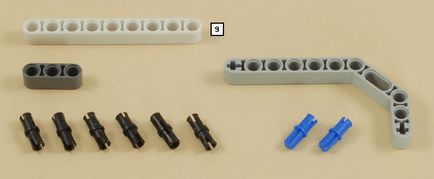


Trimiteți-le prietenilor: